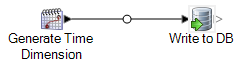時間ディメンション テーブルは、複雑な SQL 計算を使用することなく長期的なデータの分析を可能にするデータベース内のテーブルです。例えば、営業日と休日のデータ、または平日と週末のデータを対比して分析したり、会計期間ごとまたは特別なイベントごとのデータを分析したりできます。
以下の手順は、Spectrum™ Technology Platform を使用してデータ ウェアハウス内に時間ディメンション テーブルを設定する方法を記述したものです。
注: この手順を開始する前に、時間ディメンション テーブルの作成先となるデータ ウェアハウスへの接続を定義しておく必要があります。必要な接続を定義していない場合は、
データ ソース接続を参照してください。
-
Enterprise Designer で、 を選択します。
-
[Generate Time Dimension] ステージをキャンバス上にドラッグします。
-
[Write to DB] ステージをキャンバス上にドラッグし、[Generate Time Dimension] ステージをこのステージに接続します。
データフローは次のようになります。
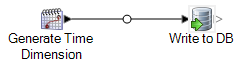
-
[Generate Time Dimension] ステージをダブルクリックし、必要な時間ディメンションを作成するようにこのステージを設定します。詳細については、Generate Time Dimensionを参照してください。
注: 粒度が日またはそれより大きい場合は、通常、ユリウス通日が時間ディメンション テーブルの主キーとして使用されます。粒度が日よりも小さい場合は、データフローに Unique ID Generator ステージを追加することで別のキーを生成できます。ユリウス通日をキーとして使用する場合は、ユリウス通日の値のために整数列と、日付の値のためにデータ タイプが日付または日時の列を作成するように Generate Time Dimension を設定します。
-
キャンバス上の [Write to DB] ステージをダブルクリックし、ディメンション テーブルを作成するデータベースおよびテーブルを指すようにこのステージを設定します。Write to DB の設定については、Write to DBを参照してください。
-
時間ディメンション テーブルに書き込む前に、時間ディメンション値をプレビューするには:
-
[Generate Time Dimension] ステージおよび [Write to DB] ステージに接続しているチャネルを右クリックし、[インスペクション ポイントの追加].を選択します。
-
を選択します。
Enterprise Designer ウィンドウの下部にインスペクション ペインが現れ、時間ディメンション テーブルに書き込まれるデータが表示されます。必要であれば、Generate Time Dimension ステージに対する調整を行ったうえで、インスペクション プロセスを再実行して変更の影響を確認できます。
-
データフローに問題がなければ、 を選択して、データフローの実行と時間ディメンション テーブルの設定を行います。